Нравится вам это или нет, но наши смартфоны являются неотъемлемой частью нашей повседневной жизни. Мы используем их для связи с близкими, чтобы оставаться в курсе электронных писем, присоединяться к видеозвонкам по работе и многому другому. Есть некоторые приложения, которые нужно открывать постоянно, и мало что так раздражает, как их случайное закрытие. К счастью, ваш телефон Samsung Galaxy оснащен инструментом, который предотвратит повторение подобных ситуаций!
Как запретить закрытие приложений на телефоне Samsung Galaxy
Предотвращение закрытия приложения на телефоне Galaxy занимает всего пару секунд и нажатий, при этом весь процесс происходит следующим образом:
- Перейти к Страница "Недавние" (смахните вверх и удерживайте, если используете навигацию с помощью жестов, или коснитесь III кнопку, если вы используете кнопки навигации).
- Нажмите значок приложения над превью / карточкой приложения.
-
Нажмите Заблокировать это приложение.
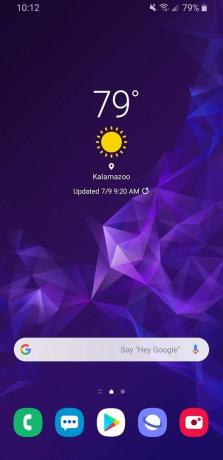
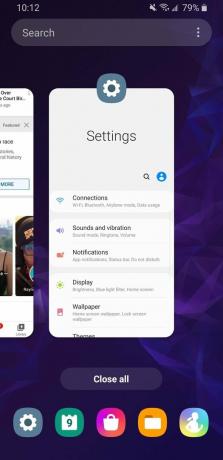
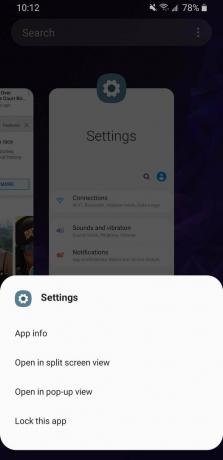 Источник: Android Central
Источник: Android Central
Итак, что именно происходит, когда вы это делаете? Когда вы блокируете приложение, вы предотвращаете его удаление из оперативной памяти вашего телефона, чтобы оно всегда было открыто и работало. Когда вы обычно открываете много приложений на своем телефоне, приложения, которые вы открывали не так давно, закрываются первыми, что требует их перезапуска и времени для открытия, когда вы возвращаетесь к ним.
Блокируя приложения, вы гарантируете, что они останутся открытыми, несмотря ни на что. Это может быть особенно полезно для таких вещей, как WhatsApp, Slack или любых других приложений, к которым вы хотите получить доступ как можно быстрее. Блокировка приложения также предотвращает его закрытие, если вы коснетесь Закрыть все на странице "Недавние". Вы по-прежнему можете вручную удалить заблокированное приложение, но кнопка «Закрыть все» никак на него не повлияет.
Наконец, если вы хотите разблокировать приложение, которое вы заблокировали, просто коснитесь значка замка и все вернется в норму. В дополнение к исчезновению значка блокировки вы также получите всплывающее окно с подтверждением, сообщающее, что приложение теперь разблокировано.
Наш лучший выбор оборудования
Ваш телефон Samsung Galaxy может многое делать сам по себе, но что, если вы хотите вывести его на новый уровень? Вот где на помощь приходят умные часы - в частности, Samsung Galaxy Watch Active 2!
